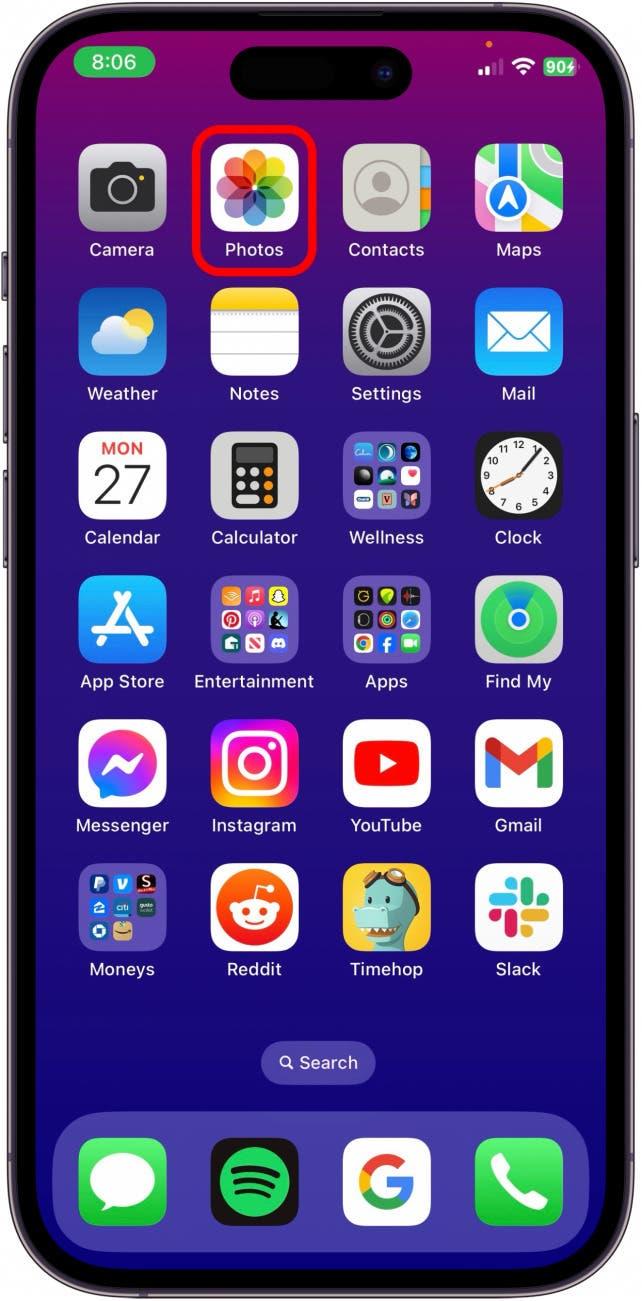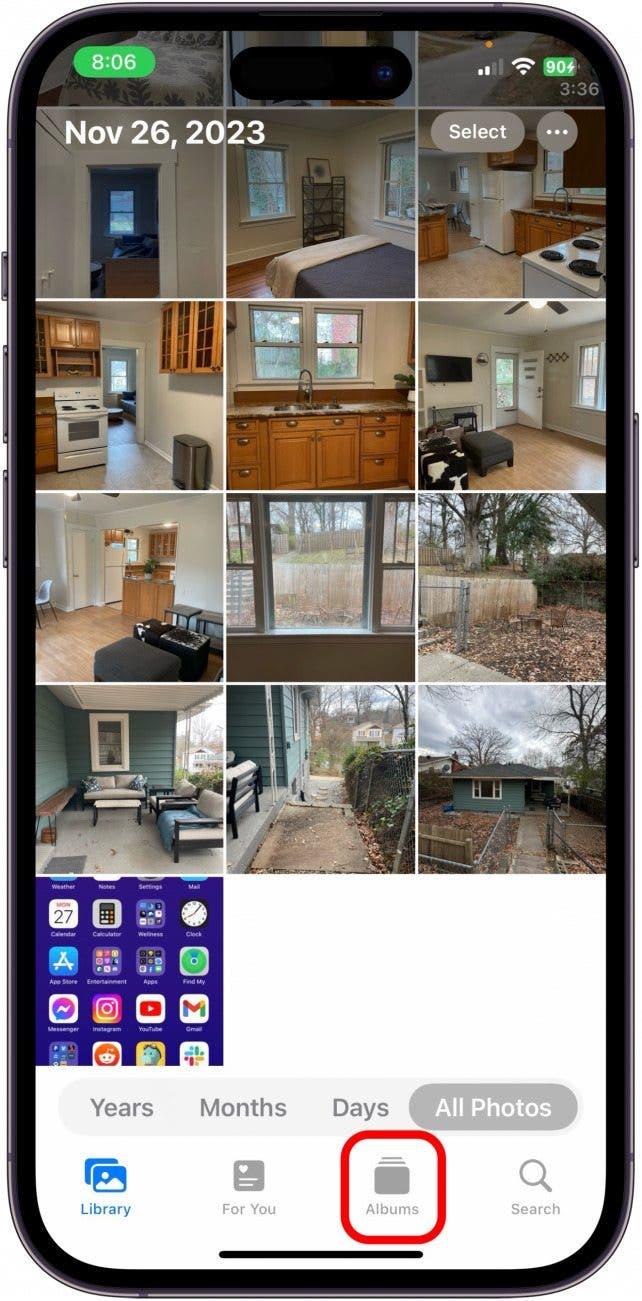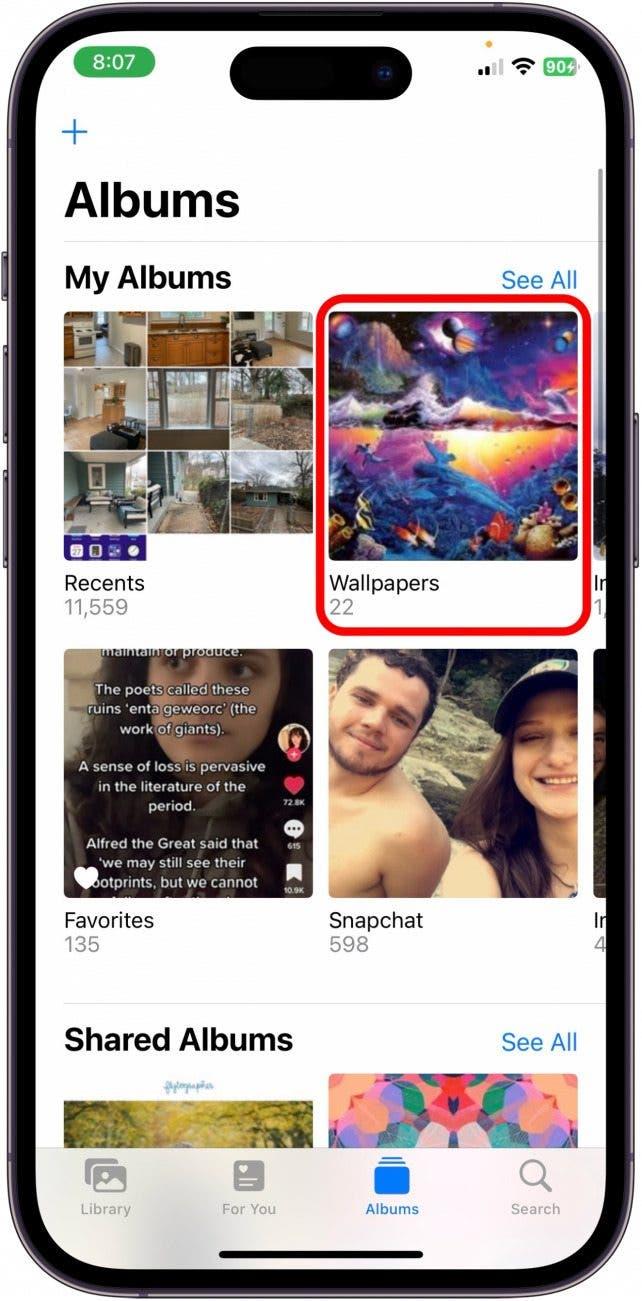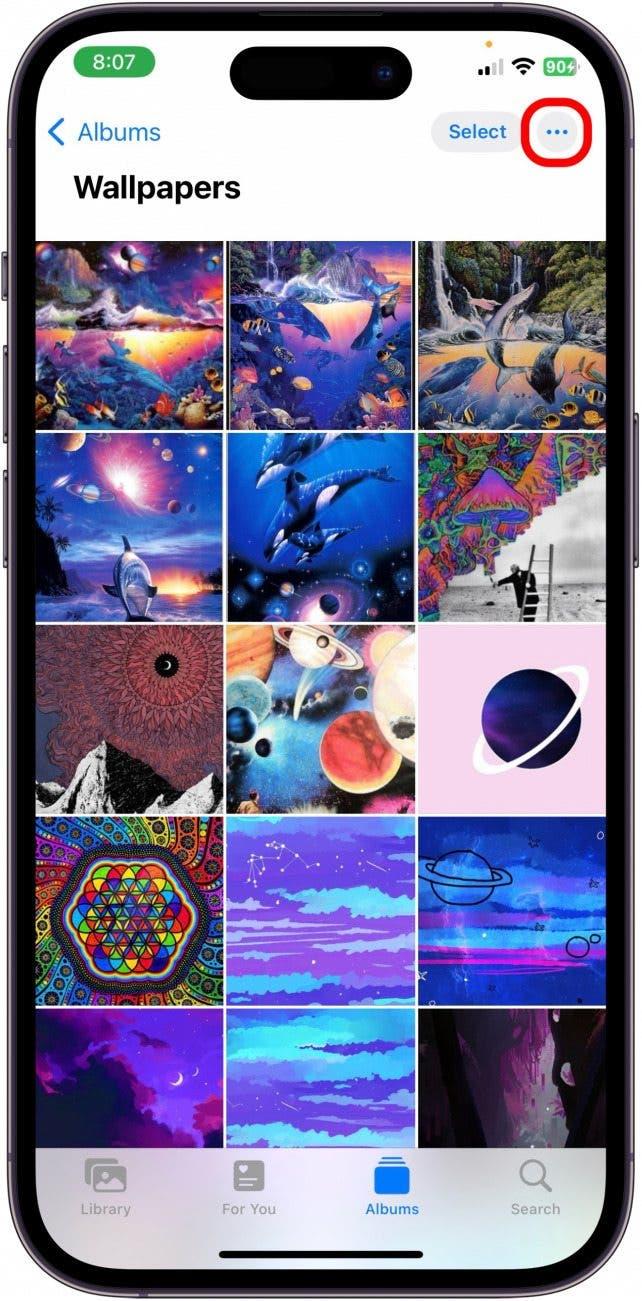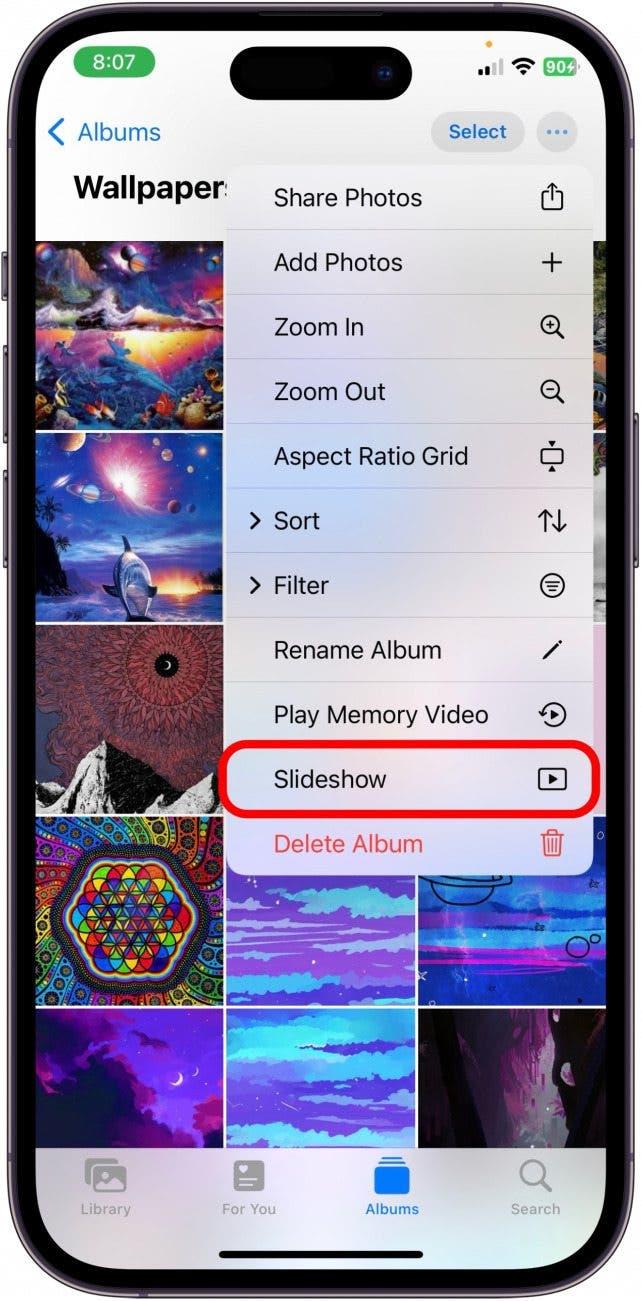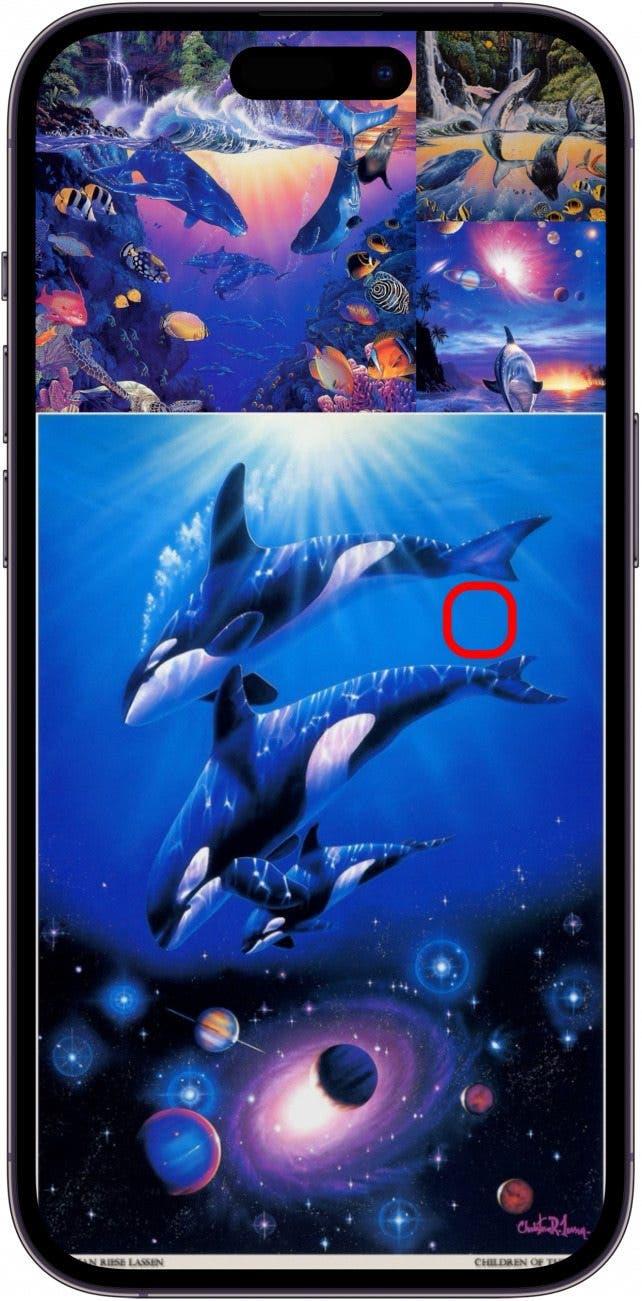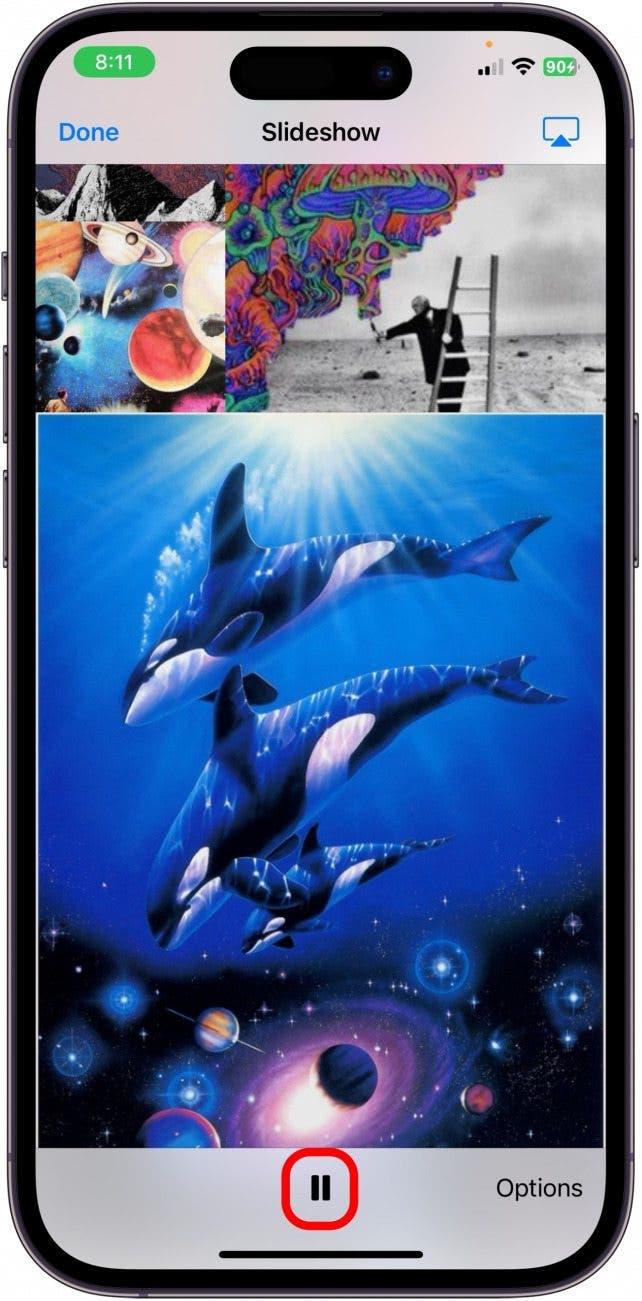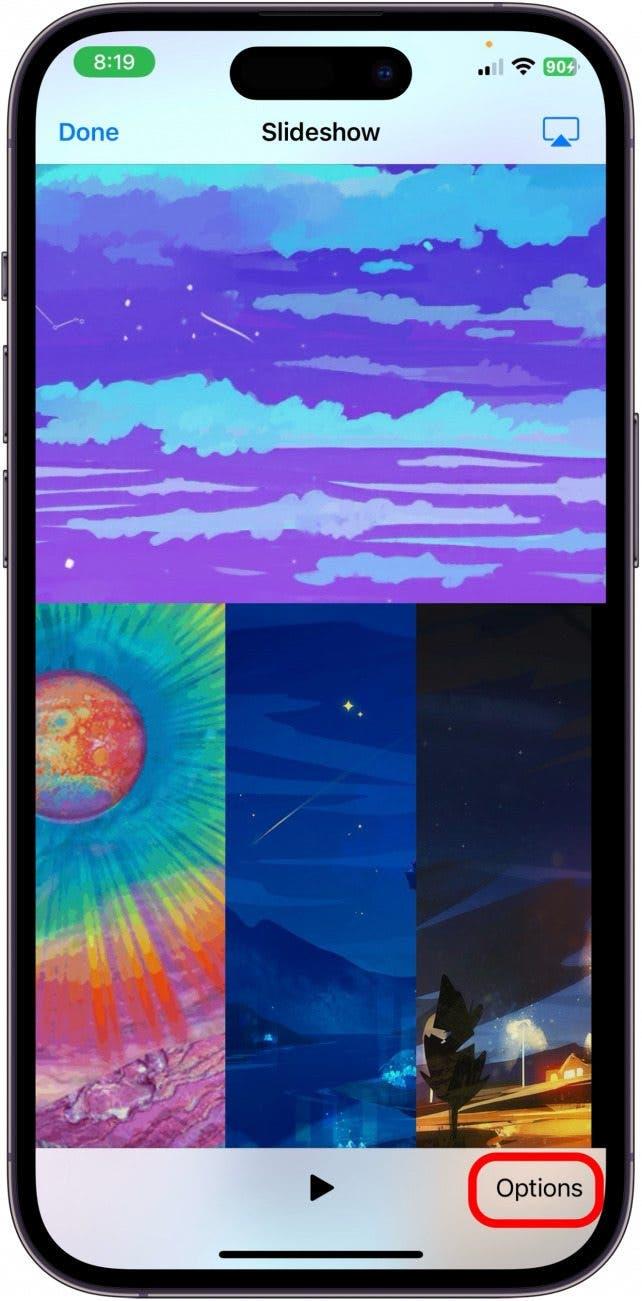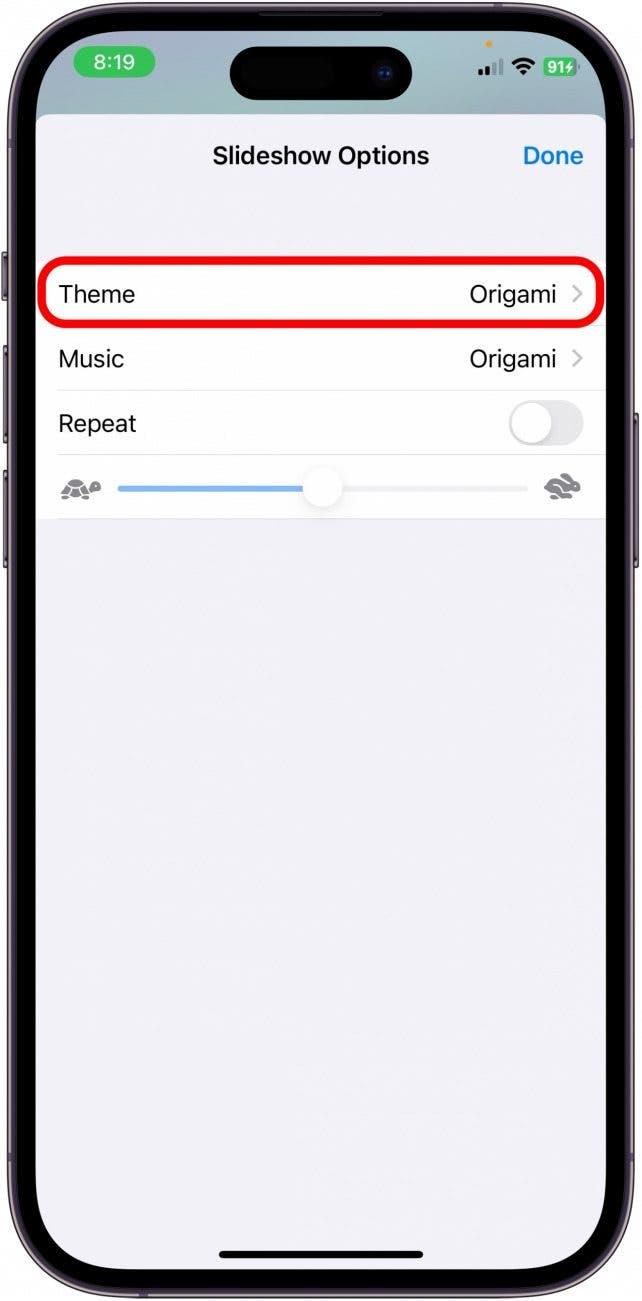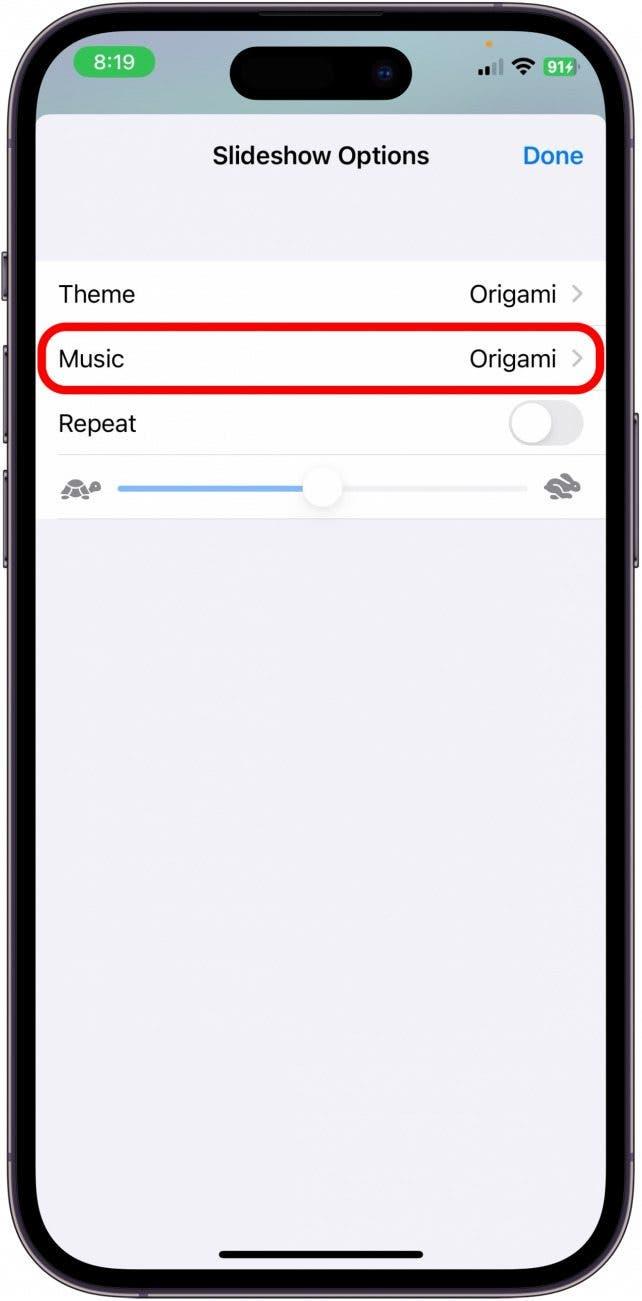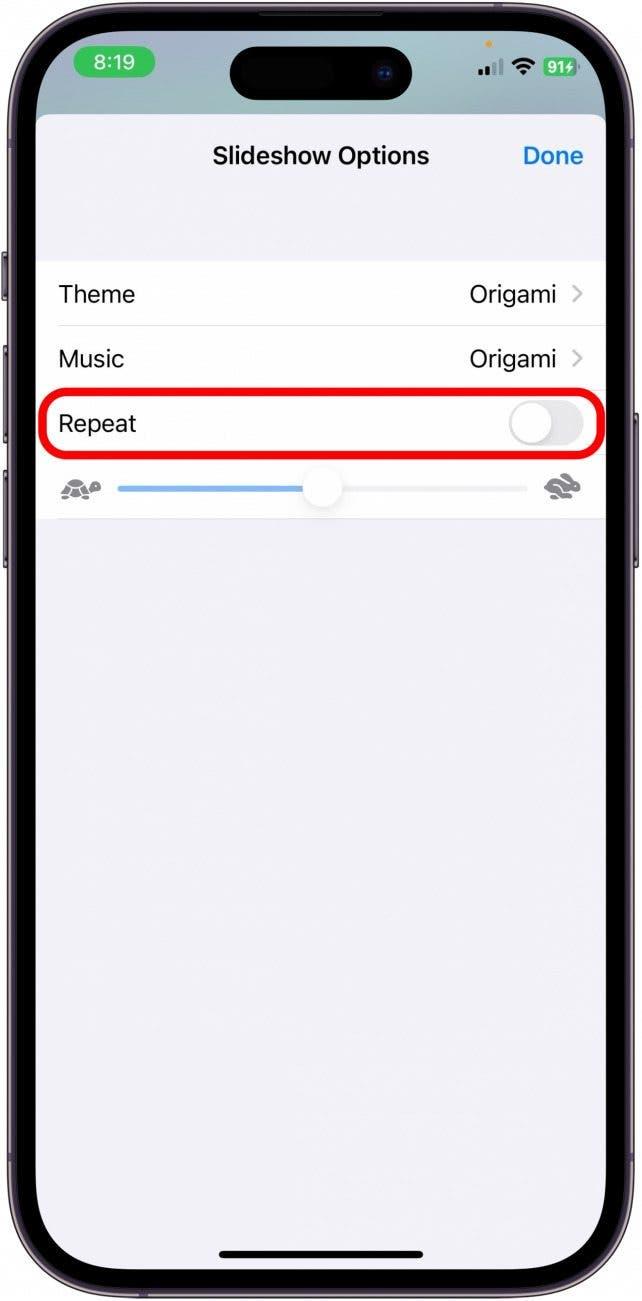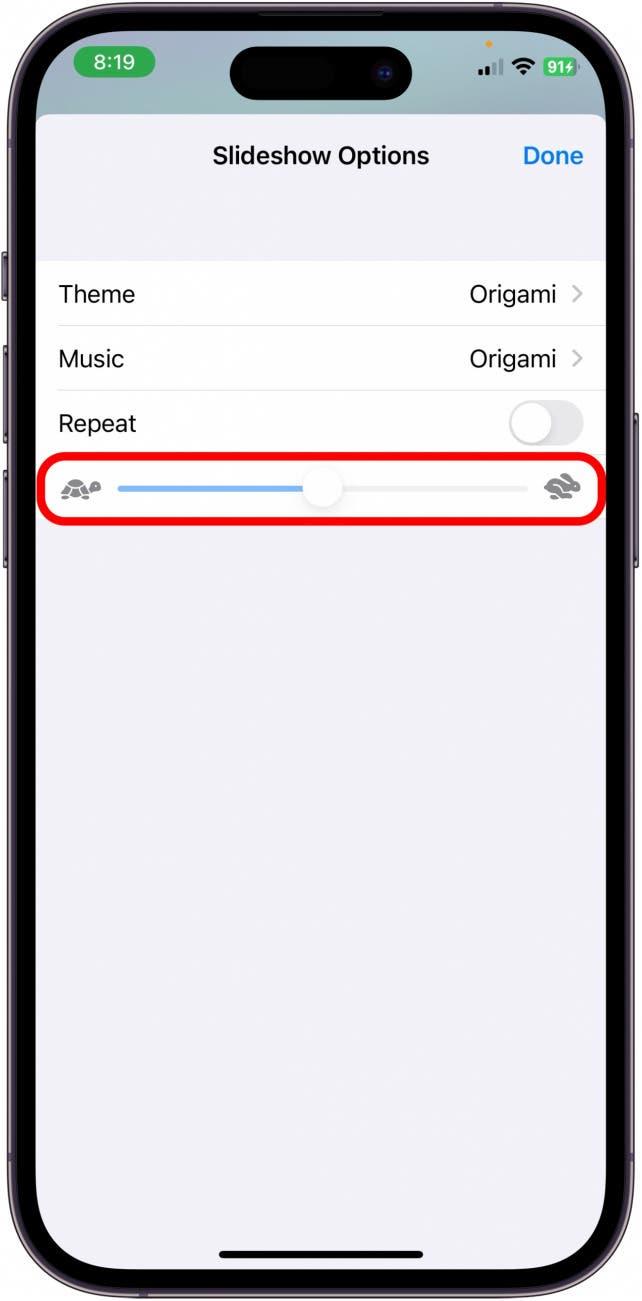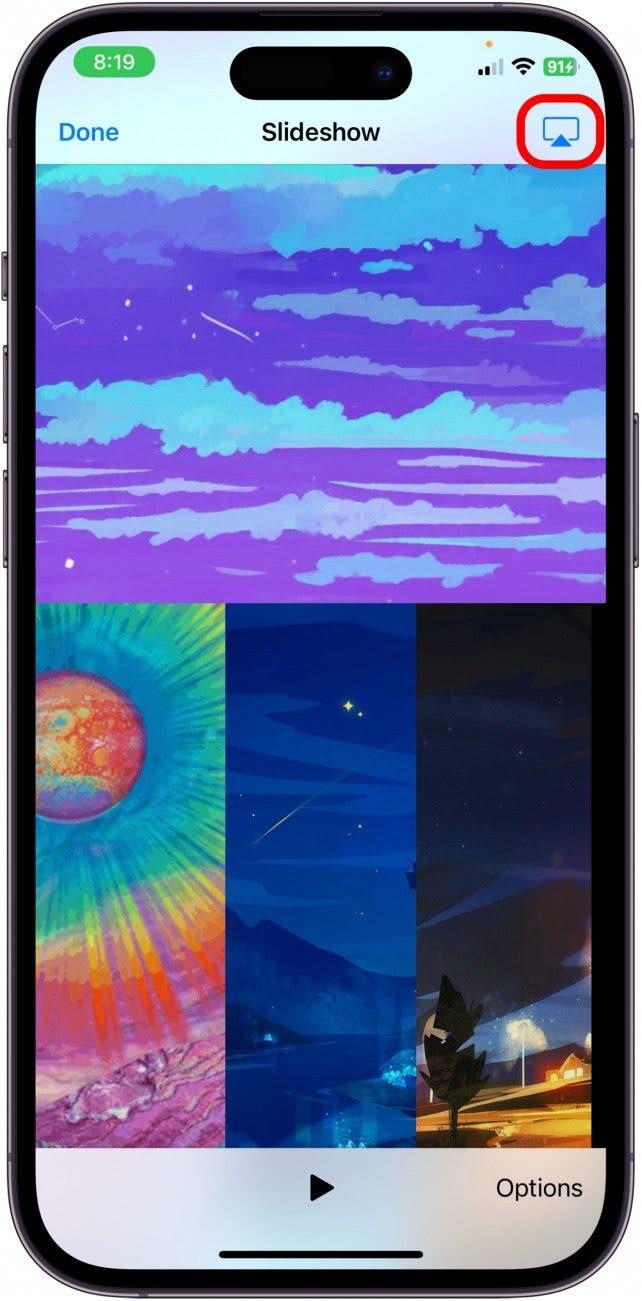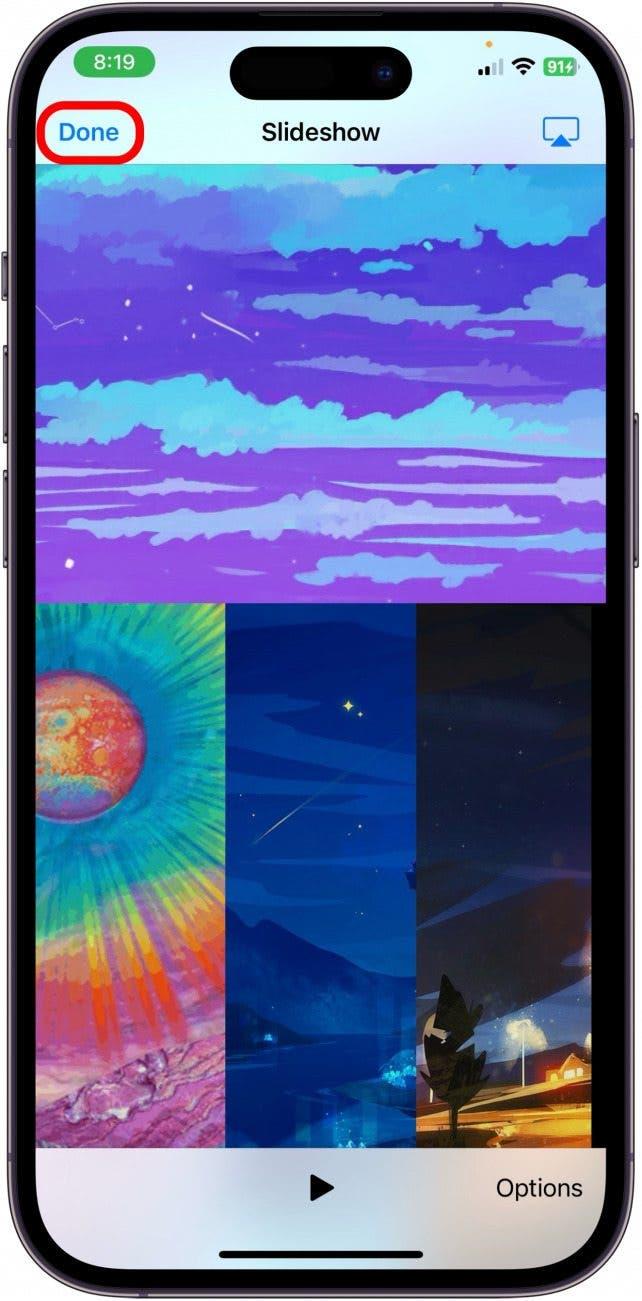Har du någonsin velat visa ett bildspel med dina favoritfoton för dina vänner och familj? Med appen Foton på både iPhone och iPad är det väldigt enkelt att skapa ett personligt bildspel från vilket album som helst, och du kan till och med lägga till musik. Så här skapar du ett bildspel på iPhone eller iPad.
Varför du kommer att älska det här tipset:
- Skapa ett bildspel för vilket album eller vilken fotoserie som helst för att visa dina vänner och din familj.
- Låt iPhone automatiskt lägga till musik och sömlösa övergångar så att videon ser snygg ut på några sekunder.
- Ett bra sätt att dela med sig av semesterbilder eller foton från julfester.
Så här skapar du ett bildspel i foton
Systemkrav
Det här tipset utfördes på en iPhone med iOS 17, men fungerar även på iPad. Läs om hur du uppdaterar till iOS 17 och uppdaterar till iPadOS 17.
Du kan skapa ett bildspel från vilket album som helst i appen Foton. Du kan skapa ett bildspel av hela ditt fotobibliotek om du vill.Om du gillar att få tips om dina Apple-enheter kan du anmäla dig till vår kostnadsfria Dagens tips! Så här gör du ett bildspel i Foton.
 Upptäck din iPhones dolda funktionerFå ett dagligt tips (med skärmdumpar och tydliga instruktioner) så att du kan bemästra din iPhone på bara en minut om dagen.
Upptäck din iPhones dolda funktionerFå ett dagligt tips (med skärmdumpar och tydliga instruktioner) så att du kan bemästra din iPhone på bara en minut om dagen.
- Öppna Bilder på din iPhone eller iPad.

- Gå till Album.

- Välj det album du vill förvandla till ett bildspel.

- Tryck på de tre punkterna längst upp till höger.

- Tryck på Bildspel.

- Bildspelet börjar automatiskt spelas upp med musik och övergångar. Om du vill pausa bildspelet trycker du på skärmen för att visa menyn.

- Tryck på knappen Spela upp/ pausa.

- Om du vill redigera bildspelet trycker du på Alternativ.

- Här kan du välja layout för varje bild i bildspelet.

- Musiken som ackompanjerar bildspelet.

- Om det ska spelas upp i en slinga.

- Och slutligen, hur snabbt eller långsamt bilderna ändras med varje bild.

- Tryck på AirPlay-ikonen längst upp till höger för att dela bildspelet med en annan skärm, t.ex. din TV eller MacBook.

- Tryck på Klar för att avsluta bildspelet.

Så här gör du för att skapa ett bildspel i appen Foton. Njut av att titta på de coola övergångar som appen genererar!